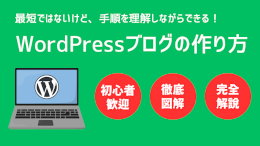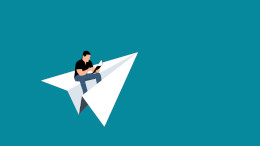※この記事は「2025年9月27日」に更新しました。
昔と比べると質の高いブログが増えており、1記事当たりの画像枚数も多くなっています。
その一方で、以下のように思う方もいるのではないでしょうか?
- 画像を選ぶのが大変
- 画像加工がめんどくさい
- 時間がとにかく足りない
画像加工(編集)の重要性は、年々高まっています。
テキストは、簡単に真似することができるのですが、画像は簡単に真似できないからです(テキストは内容を理解して、表現を変えると真似しているかどうかの判別が難しくなる)。

Web制作経験があり、スクールで Webデザイン講座を受講したこともあります。
素人として苦労した立場から、デザインを快適に使う方法 を解説します。

- 基本情報技術者資格所有者(ソフト開発の国家資格)
- WordPress歴、10年以上
- Withマーケ会員(2022年10月入会)
目次
ブログの画像加工などがめんどくさい理由


- 素材を探すのに時間がかかる
- 画像加工が初心者にとってハードルが高い
- 効果がわかりにくい
順番に解説していきます。
素材を探すのに時間がかかる

素材を提供しているサイトはたくさんあります。
その中から更に自分の記事に合った素材を見つける必要があります。
もちろん、有料で素材を提供しているサイトもありますが、結構お金がかかります。
毎月で 3,000円以上かかるケースもあります。
画像加工が初心者にとってハードルが高い

画像加工は、初心者にとってハードルが高いです。
画像サイズがおかしかったり。
重ねているけどパス抜きができていなくて、イマイチな画像を使っているブログもあります。
Canva(キャンバ)を使えば解決しますが。
無料プランだと厳しいという声も、SNS で一部ありました。
効果がわかりにくい
画像加工の難しいところは、時間をかけても効果がわかりにくい点にあります。
プロに見てもらえるなら話は変わってきますが、ほとんどの方がそんな環境ではないはずです。
散々時間かけたけど、次の日になると納得いかなくて。
結局、無難な加工をほとんどしていないものに差し替えるのはあるあるです。

ブログの画像加工などを快適にする方法
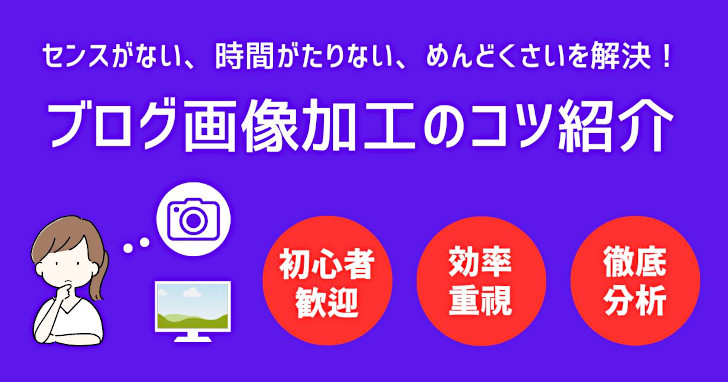
ブログの画像加工などを快適にする方法は、以下の通りです。
- あらかじめ素材(画像)を集めておく
- 初心者でも使える有料ソフトを導入する
- Canva(キャンバ)を使う
- 上手く使い回す
それぞれ解説します。
あらかじめ素材(画像)を集めておく
私は、ブログを開設する前に、フリー素材を自分のパソコンに集めておきました。

これから探そうと思っても、サイトに負荷がかかって、効率が悪いときもあります。
記事を書くときになって探すより、少しずつ集めておく方が効率が良いです。
Canva(キャンバ)というサービスを使えば、素材を集める負担が減ります。
初心者でも使える有料ソフトを導入する
- 時間をかけずに画像で差別化したい
- 加工して効果があるものを使いたい
上記のように考えていると思います。
Windowsユーザー向け有料ソフトになりますが、バナープラス V2![]() を使えば、訴求力のあるバナーやヘッダーを簡単に作ることができます。
を使えば、訴求力のあるバナーやヘッダーを簡単に作ることができます。
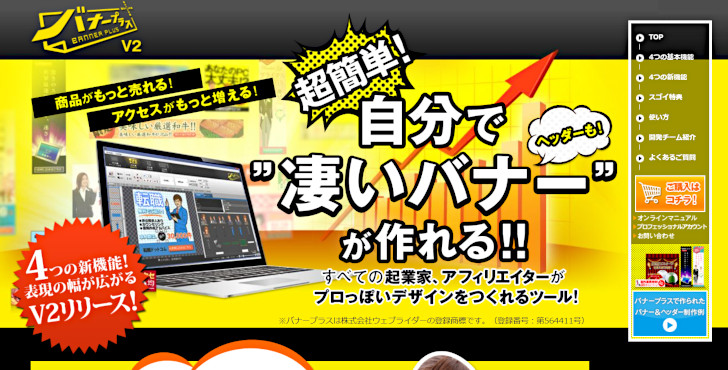
価格は、1年ライセンスで 16,170円(税込)。
毎月の金額として換算すると 1,400円を下回るくらい。

最近は、Canva(キャンバ)の有料プランを使う人が多いのですが。
差別化として、こういったソフトを使うのも有効だと思います。
Canva は、無料でも一部の機能は使えます。
特典も魅力的です。
興味のある方は、公式サイトをご覧ください。
Canva(キャンバ)の有料プランを使う
Canva(キャンバ)というサービスを使えば、ブラウザで画像編集ができます。
特に優れていると思ったのが、フォントや素材探しなど、環境構築に時間がかからないところ。
私が入会したスクールでも、有料プランを契約している人は多いです。

年間プランなら、更にお得になります。
上手く使い回す

例えば、同じ記事に同じ画像が複数枚あるのはおかしいですが、昔に書いた記事と新しい記事で同じ画像を使うのは有効です。
少しだけ加工して、バリエーションを増やしておけば、手軽に使い回すことができます。
最後に
ブログの画像加工などがめんどくさい方へ向けて、記事を書きました。
フリー素材があったり、AI画像があったりするからこそ。
デザインにお金をかけたがらない人も多いです。

無料ツール、有料ツール、それぞれ組み合わせて。
なるべく負担がない程度でこだわることをおすすめします。